本帖最后由 唐门刀哥 于 2019-1-15 23:39 编辑
推荐阅读:
教你怎么使用设置渲染器madVR教程方法一
教你怎么使用设置渲染器madVR教程方法三
教你怎么使用设置渲染器madVR教程方法四
到"deinterlacing"这页,建议如图设定:
这边是关于是否启动去交错的一些判断原则,我们让madVR自己判断,并选择在怀疑时不启动去交错。
下方"only look at pixels in the frame center"这个选项只对film型式的交错式(隔行扫描interlaced)影片有影响,也就是说这选项在启动madVR的film mode时才有作用(文后有解释)我们知道对于这类影片必须对其作IVTC让它还原成24p(60i→24p),但实际上我们有时候会发现录了一部电视播放的电影或动画下来,电视台常常在四边打上跑马灯或台标之类的东西,而这个跑马灯或台标却是video型式的interlaced讯号(真正的60i 无法IVTC),因此我们要作IVTC时如果是对整个画面的像素作侦测,遇到这种情形时就很容易产生误判。
因此勾选这个选项时就只会对画面中央部分的像素作侦测,避开那些跑马灯或台标可能出现的位置以免作IVTC时产生误判,但缺点就是这样侦测的效率较低,遇到动画这类常常有静止画面的影片在侦测是哪一类pulldown时就会花比较久的时间。
如果会看电视台播放的电影或动画的话,建议勾选此选项,如果是看DVD原盘的话,则建议取消勾选。这选项对progressive的影片完全没有影响,如果照字面理解为这选项不利于动画的话那是错误的理解,因为很多动画片源只要是蓝光或是录制下来压制时做过IVTC的,都会是progressive而非interlaced。
电视台录制下来的原始TS檔或是DVD原盘才有可能是interlaced。
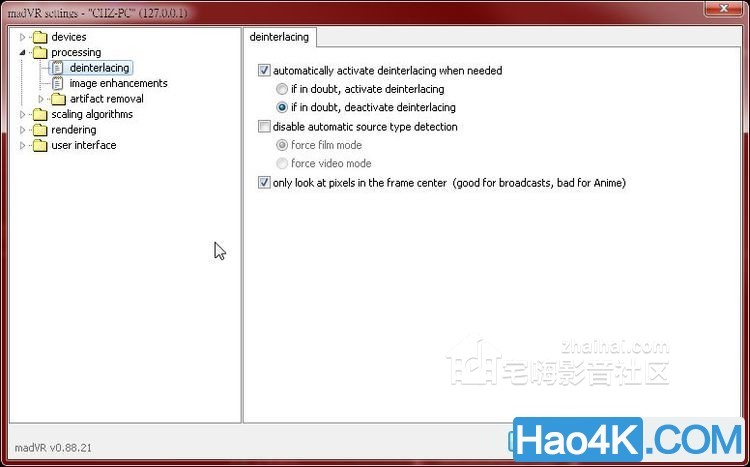
接下来到zoom control这项,这边是设定画面缩放的一些控制条件,一般来说并不需要做任何设定,不过某些情形下这些选项是很有用的,这边稍微解释一下各个选项及其可能适用的范围
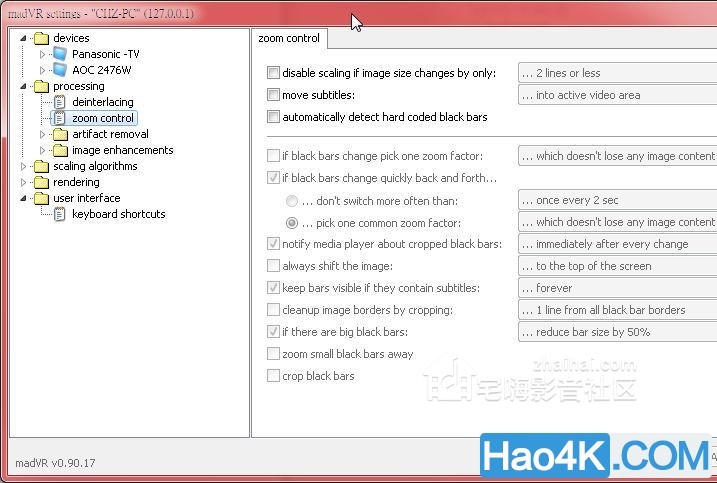
"disable scaling if image size changesby only":设定片源跟目标分辨率低于几个像素时不执行缩放演算,而以添加黑边代替"move subtitles":移动字幕到画面底部或是影片可视范围内(搭配下面的侦测跟移除黑边功能)"
automatically detect hard coded blackbars":自动侦测影片内部的黑边,这里的黑边,并不是指影片比例跟屏幕比例不一样产生的那种黑边,而是指影片编码时就被包含在其中的黑边,这边我举两个例子来说明。
例1:很多电影是用21:9这种超宽比例来拍摄,但是发行BD时,仍然按照规范采用16:9的画面比例编码(影片分辨率1920*1080),也就是会在21:9的画面中加入上下两道黑边让它变成16:9的画面(如下图所示),这在一般16:9或16:10的显示器上播放当然没有什么问题,但是如果在21:9的显示器上播放的话,就会变成除了上下两道黑边外再加上左右两道黑边,因为要把16:9的画面塞到21:9的显示器中,不破坏画面比例的话左右必然会有黑边。但我们可以发现它的影像实际画面范围就是21:9,明明放到21:9屏幕上却白白多加了上下左右四道黑边,这是一种浪费,于是madVR这个选项就是让它去侦测出实际的画面范围,以便让21:9的影像内容确实填满21:9的屏幕,不用浪费在四道黑边上面。
而就算我们在16:9的显示器上播放这类影像,用这功能把实际的画面范围抓出来的话,亦可以减少渲染输出时的效能消耗,因为渲染的范围减少了(例如原本连黑边要渲染1920*1080的分辨率范围,抓出实际范围后只渲染有画面的1920*823的那部分)

例2:有些SD的讯号源,像电视的SD频道,它的比例都是4:3(640*480),但其实里面的节目有些是16:9的画面,只是它塞在4:3的框架里去播,多加了上下两道黑边,如果放到16:9的屏幕上看的话,左右也会多出黑边(如下图),一样也是白白浪费了上下左右四道黑边的范围。这选项也是可以把16:9的画面抓出来填满16:9的屏幕

继续解释一下下面的子选项
"if black bars change pick one zoomfactor":如果黑边改变的话选取一个缩放比例不损失任何画面内容为原则砍除25%黑边砍除50%黑边砍除75%黑边砍除全部黑边
"if black bars change quickly back andforth":如果黑边改变很快速的话不切换缩放比例低于2秒、5秒、15秒或45秒选定一个通用的缩放比例(不损失原则、25%黑边、50%黑边、75%黑边、全部黑边)
"notify media player about croppedblack bars":多久通知一次播放器缩放比例改变(实时、2秒、5秒、15秒、45秒)
"always shift the image":切齐画面顶部或是底部"keep bars visible if they containsubtitles":如果上面有字幕的话保留黑边(字幕出现后保留黑边5秒、15秒、45秒、3分、10分、30分、90分或永远)
"cleanup image borders bycropping":除了黑边外也切掉一些实际画面边缘(给一些边缘比较糟糕的影像使用),可切1~7个像素,从有移除黑边的地方切或是不管有没有黑边直接切
"if there are big black bars":有大范围黑边的话,直接移除25%、50%、75%或全部黑边并放大影像(有超出屏幕范围可能,小心使用)
"zoom small black bars away":有小范围黑边的话直接裁掉放大,不过为了维持原画面比例会多裁到一点实际画面 (不是很确定,待确认)
"crop black bars":勾选后会把片源视为裁切黑边后的分辨率跟宽高比例去处理,会影响到profile的判定(如果有设置的话)请注意,如果你觉得影片有被切的怪怪的情形发生时,请先把zoom control底下的选项都先全部取消勾选看看接下来到image enhancements这项,这个选项是针对影片本身锐利度不足的片源,经由勾选的算法进行锐利化处理,其处理是在放大演算之前(pre-processing),所以对于1:1呈现的影像也有效果。在这边,不论选择哪一种算法,锐化的效果都相当显著,但相对的,片源中的缺陷(噪声)也很容易被凸显出来,跟后面的upscaling refinement(post-processing)比较起来,同样的锐化算法,副作用也会更明显,故不建议当作常驻选项。这边建议是制作Profile,像下图那样,第一个Profile是常驻,不勾选任何锐化算法的,其他Profile则有开锐化算法,并设定热键,视片源需要用热键来开启锐化算法。
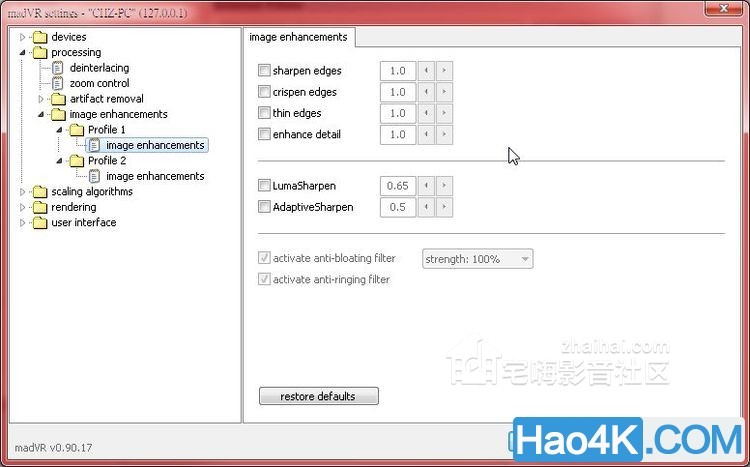
关于image enhancements的锐化算法,理论上是越干净的片源越适合开,而且应该是有需要才开,有些片源锐化后整体观感不见得比较好。
如果片源不够干净,你觉得有需要锐化,也可以开,自行取舍,看锐利度跟细节的提升愿不愿意用画面噪声或是锯齿变多这个代价去换。
个别算法的简介到upscaling refinement那边一起写。
接下来到artifact removal这项"reduce banding artifact"banding,即色阶断层或称色带, google一下就能看到一堆范例图了,这个选项是debanding(去色阶断层)功能,
ffdshow video decoder里面也有个"去断层",跟这个基本上是一样的作用,但madVR的debanding因为处理的精度更高,侦测像素变化的机制更好,故效果会比ffdshow video decoder里面的去断层更好,使用这个的话就不需要再使用ffdshow video decoder的去断层了。
第一个选项是一般画面的debanding强度,第二个选项是光影淡入淡出时的debanding强度,建议设置如下,保持在low就有不错的效果,或是第二个选项可以选择medium或high,
因为光影淡入淡出是比较容易出现banding的地方,但基本上还是看片源而定。越高的设定有越好的debanding效果,不过相对的也可能损失一些画面细节。
这个选项会吃掉一些显卡效能,但不会太多,显卡不差的话建议常时保持在low,有一定的debanding效果,而且几乎不会吃到画面细节。
不过对于一些4K"原生"10bit以上的影片而言,比较不容易出现banding,这个选项就不需要开,可以省下一些效能,像我自己是设一个profile让它播放4K 10bit的影片时不启用
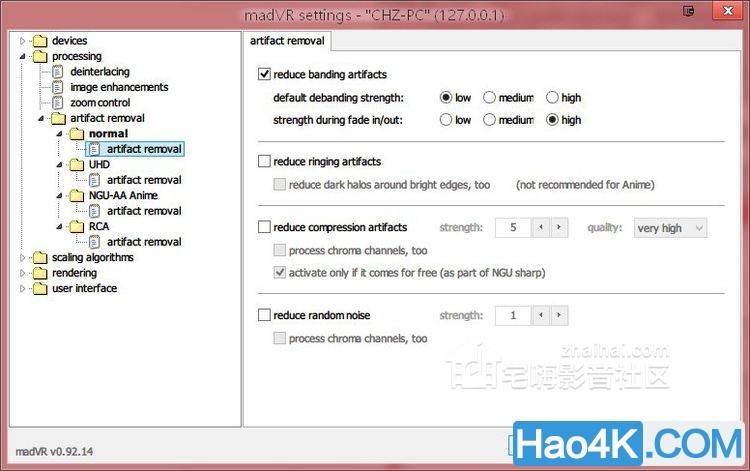
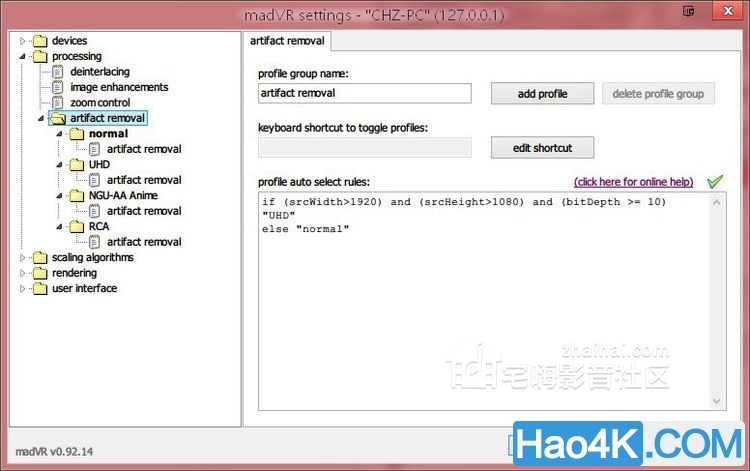
这边也简单讨论一下banding,维基上有个简介:http://zh.wikipedia.org/wiki/%E8%89%B2%E5%BD%A9%E5%B8%B6 基本上,我们现在可以取得的大部分片源,包括BD,或电视台播送的讯号,RGB都是只有8bit的色深而已,也就是说,电影母带在制作成BD时就可能会有banding产生了。再来,如果我们对BD或电视讯号再进行压制编码,由于流量或色深的不足,这个过程也可能再产生banding(这也是为何现在有人喜欢用10bit压制影片的原因,因为在同量的流量下可以很好的抑制banding的产生)。
再来,影片都是以YUV色域储存的,在计算机上播放时还必须经过YUV→RGB的转换以及Y/C伸张(16~235伸张成0~255),这个转换的过程如果精度不够高也可能产生banding,而madVR本身的高精度转换和dithered输出就很好的避免了这个步骤下banding的产生,但别忘了我们无法控制来自片源的banding,所以madVR才又加入debanding的算法来进一步消灭掉所有的banding问题,这也是为何我会建议把这个选项常时开启的原因,就算是观看BD原盘它还是有作用在的。这边提供一个测试影片:https://www.mediafire.com/?4ubjm6jjbsz8dct 各位可以试试看在EVR-CP底下关闭全浮点运算、EVR-CP开启全浮点运算、madVR默认值、madVR启用debanding这四种状况来比较banding的差异,基本上第一种情形banding最明显,第二、第三种会有接近的结果,第四种则几乎没有banding了,色阶的过渡会非常平滑。这边也提供一个madVR的debanding改善压制过程产生的banding的范例,看到以下四张图片(点图放大):madVR无开启debanding,可发现渣介脸上有明显条纹

开启debanding,low

开启debanding,medium

开启debanding,high

可见low就有不错的效果了,诸如此类各位可自行测试,针对不同的片源,善用热键或是profile来设置必要的debanding强度。(profile的使用方法我PO在另一篇文中介绍)而下面的"reduce ringing artifects",要先认识一下ringing,详细请看WIKI:https://zh.wikipedia.org/wiki/%E6%8C%AF%E9%88%B4%E6%95%88%E6%87%89 madVR里的众多算法,很多都有搭配anti-ringing滤镜,就是为了抑制这个震铃效应。而这边这个选项,则是为了处理影片本身就存在的ringing,影片会有ringing出现,通常是高分辨率的母片在后制成较低分辨率的产品输出时(例如DVD),使用了较差的降频算法时产生的。这个选项比较没必要常驻开启,而是明显观察到影片上有ringing时再开就好了(可设定热键)。下面的子选项,"reduce dark halos around bright edges, too",是针对明亮物体边缘的深色系光环(这类似乎在黑白电影比较常见),这选项不适用在动画类。以下是一组有明显ringing的例子,跟deringing后的效果
原图

deringing

接下来看到"reduce compression artifacts",以下简称RCA,此项作用为去除压缩失真,严格来说它具备有去除区块失真(deblocking)、画面噪声跟噪点的作用,但缺点就是可能会对画面细节造成破坏,故不建议常驻使用,建议设置热键在需要时手动开启即可。其可调强度为1~14,强度越高,画面净化效果越强,但相对的画面细节也会被抹去越多,画面可能变的平面化,失去立体感,因此使用上需注意,建议在画面净化效果可接受的情况下尽可能选择较低的强度。
以个人经验来说,真人影片类大部分开1~6之间即可,动画类6~10之间,但这非准则,实际仍要视当下片源状况而定,有些干净的片源根本不需要开,有些则是开了发现细节被破坏,这时就必须降低强度,有些片源噪声失真非常严重,这时就需要增加强度。
qualily的部分,则是处理的质量,very high的质量最好,能够更精确的判断噪声跟细节,high次之,依此类推,但从high到very high所增加的效能消耗非常多,而且跟影片放大的目标分辨率成正比,须注意。(如果不搭配NGU sharp使用的话,建议开到high就好)底下子选项"process chroma channels, too",如果勾选的话,RCA也会在chroma升频时介入处理,但会消耗较多的效能,而且chroma升频时做RCA的效果并不明显,因此并不建议勾选此选项。
(这项不勾选的时候,RCA就只有在luma升频时才会介入,因此影片1:1播放时就不会有RCA的效果)子选项"activate only if it comes for free(as part of NGU sharp)",这项勾选的话则RCA将只有在升频算法使用NGUsharp的时候启用后才会有作用,但是完全不会增加任何额外的效能消耗,勾选后qualily的部分视NGU sharp的运算强度是使用low、normal、high还是very high,而自动对应,但是不管如何对应,RCA的部分都不会增加额外效能消耗,因此如果升频算法使用NGU sharp的话强烈建议勾选此选项,但如果升频算法不是用NGU sharp的话则不要勾选,否则RCA启用后也不会有作用。最后是"reduce random noise",以下简称RNN,此项作用为去除粒状噪声跟噪点(denoise),其去除噪点的效果比上面的"reduce compression artifacts"还要显著许多,但相对的也更容易破坏画面细节,因此一样不建议常驻使用,建议设置热键在需要时手动开启即可。其可调强度为1~10,强度越高,去噪点效果越强,但画面细节破坏也越严重,须谨慎使用。
子选项"process chroma channels, too"的部分同RCA以下提供一些RCA跟RRN的效果范例:
640x480→1440x1080 NGU-sharp

640x480→1440x1080 NGU-sharp+RCA 5

640x480→1440x1080 NGU-sharp+RRN 3




1280x720→1920x1080 NGU-sharp

1280x720→1920x1080NGU-sharp+RCA 6

1280x720→1920x1080NGU-sharp+RCA 8

1280x720→1920x1080NGU-sharp+RCA 10

1280x720→1920x1080NGU-sharp+RCA 14

另外介绍一下这边热键设置的几种方法
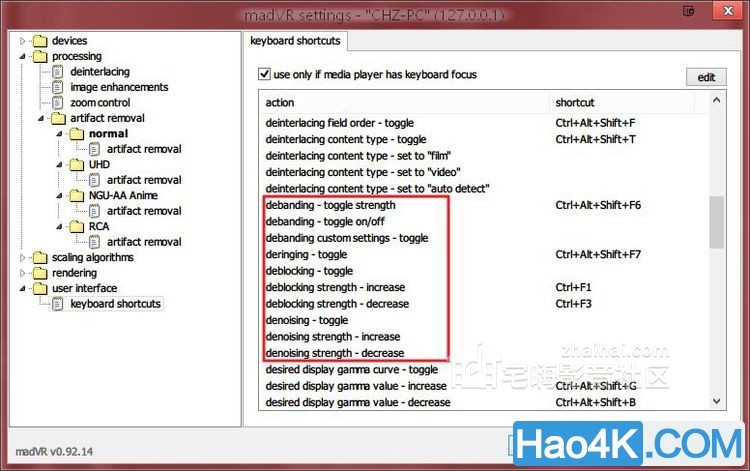
第一,可以到keyboard shortcuts底下,找到我圈起来的那几项,会调到的几项,后面自己输入习惯的热键debanding - toggle strength (debanding强度切换)
debanding - toggle on/off (debanding开关)
debanding custom settings - toggle (debanding自定义参数切换)
deringing - toggle (deringing开关)deblocking - toggle (RCA开关)
deblocking strength - increase (RCA强度增加)
deblocking strength - decrease (RCA强度降低)
denoise - toggle (RRN开关)
denoise strength - increase (RRN强度增加)
denoise strength - decrease (RRN强度降低)
第二,设置profile,并以组别设置热键方便快速切换,并搭配上面的强度热键快速调整,例如下图,我设置了"Tab"跟"Back"两个热键来快速切换两组profile:
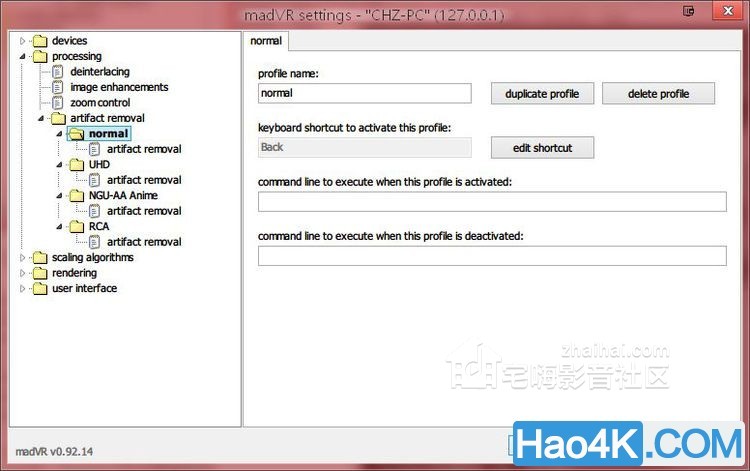
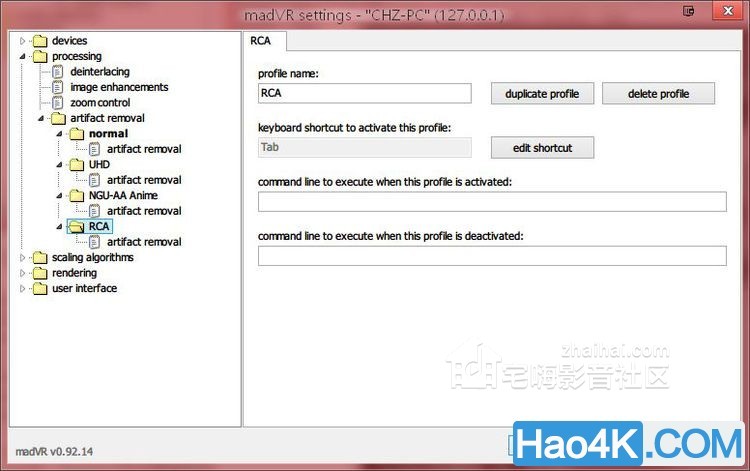
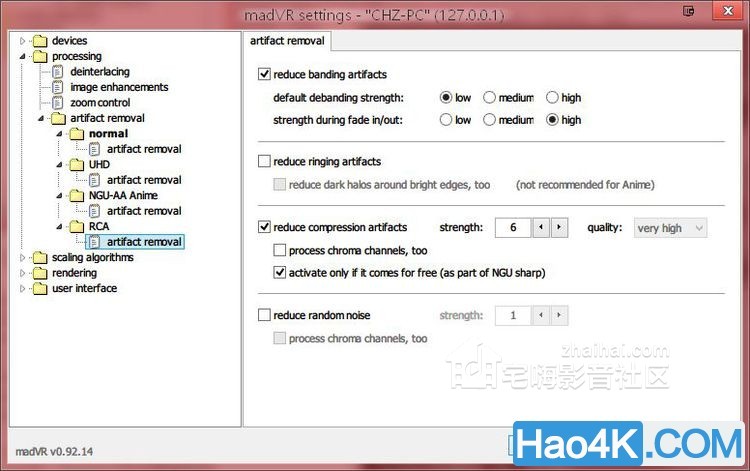
原文转载自作者“萬年冷凍庫” 如有侵权请联系管理员删除
|